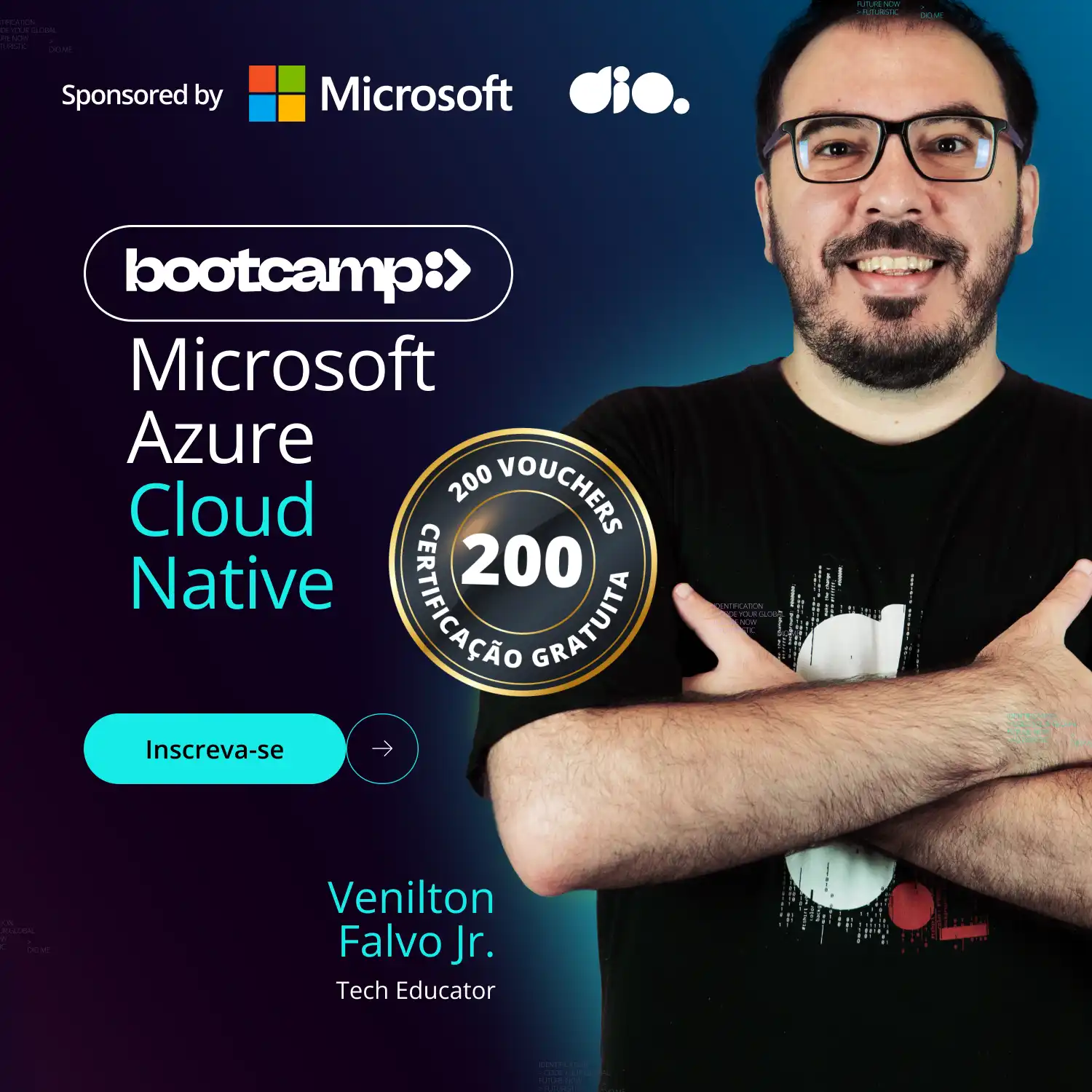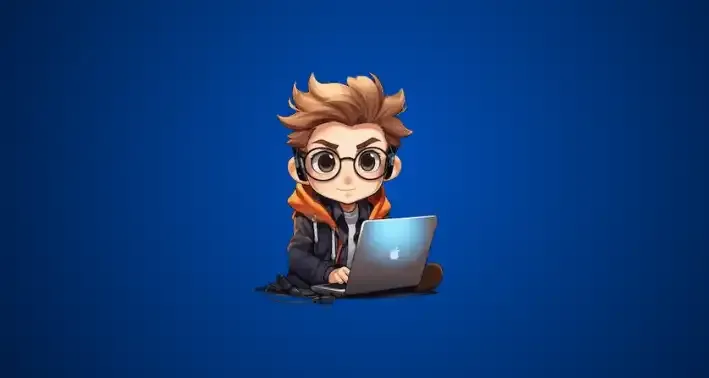Desvendando o Git: Um Guia Prático para os Comandos Essenciais
- #Git
Introdução:
Para aqueles que estão começando a explorar o mundo do controle de versão, o Git pode, à primeira vista, parecer um pouco complexo. No entanto, não se preocupe! Nesta Artigo, vamos desmistificar alguns dos comandos mais fundamentais do Git, aqueles que você usará com mais frequência na linha de comando. Embora existam interfaces gráficas que facilitam algumas operações, entender o que acontece por trás delas através da linha de comando é crucial para um domínio completo do Git.
Comandos Básicos do Git:
git init:
O ponto de partida para qualquer projeto versionado com Git é a inicialização de um repositório.
Ao executar o comando git init dentro de um diretório, o Git cria uma pasta oculta .git, que armazena todo o histórico e as configurações do seu projeto.
Pense nisso como a fundação para que o Git possa começar a rastrear as mudanças. Se você já tem uma pasta com seus arquivos, navegue até ela no terminal e rode git init.
Caso queira criar uma nova pasta e já inicializar o Git dentro dela, basta usar git init [nome do projeto]
git add:
Depois de fazer alterações em seus arquivos, o Git precisa saber quais dessas modificações você deseja incluir no próximo 'snapshot' do seu projeto, chamado commit. É aqui que entra o comando git add.
Ele prepara as alterações de arquivos específicos para serem incluídas no próximo commit. Por exemplo, para preparar as mudanças no arquivo meu_arquivo.txt, você usaria git add meu_arquivo.txt.
git add:
Depois de fazer alterações em seus arquivos, o Git precisa saber quais dessas modificações você deseja incluir no próximo 'snapshot' do seu projeto, chamado commit. É aqui que entra o comando git add. Ele prepara as alterações de arquivos específicos para serem incluídas no próximo commit. Por exemplo, para preparar as mudanças no arquivo meu_arquivo.txt, você usaria git add meu_arquivo.txt.
git commit:
O git commit é o comando que realmente salva as alterações preparadas no histórico do seu projeto.
Cada commit representa um ponto no tempo do seu projeto e é acompanhado por uma mensagem que descreve as mudanças realizadas.
Para adicionar uma mensagem ao seu commit, use a opção -m, como em git commit -m "Adicionar novo recurso".
Essa mensagem é fundamental para entender o histórico do projeto no futuro.
git status:
Para saber o que está acontecendo com seus arquivos no Git, o comando git status é seu melhor amigo. Ele informa quais arquivos foram modificados, quais estão preparados para o commit e quais ainda não estão sendo rastreados pelo Git. Executar git status te dá uma visão geral do estado do seu diretório de trabalho e da área de staging.
git log:
Se você precisa revisar o histórico de commits do seu projeto, o comando git log exibe uma lista cronológica desses commits. Cada entrada mostra informações como o autor, a data e a mensagem do commit. Simplesmente digitar git log no terminal mostrará esse histórico.
git diff:
O comando git diff permite que você veja as diferenças entre diferentes estados dos seus arquivos. Por exemplo, git diff arquivo1.txt mostrará as alterações que você fez no arquivo1.txt desde o último commit. Para comparar as mudanças entre dois commits específicos, você pode usar git diff commit1 commit2, substituindo commit1 e commit2 pelos IDs dos commits que você quer comparar.
git rm:
Quando você precisa remover um arquivo do seu projeto (e também do controle de versão do Git), o comando git rm é o que você usa. Ao executar git rm arquivo1.txt, o arquivo será removido do seu diretório de trabalho e essa remoção será preparada para o próximo commit.
git mv:
Renomear ou mover arquivos dentro do seu projeto também é algo que o Git pode rastrear. O comando git mv faz exatamente isso. Para renomear arquivo1.txt para arquivo2.txt, use git mv arquivo1.txt arquivo2.txt. Para mover arquivo1.txt para uma pasta chamada nova_pasta, o comando seria git mv arquivo1.txt nova_pasta/.
git config:
O comando git config permite configurar várias opções do Git, desde suas informações de usuário até preferências de comportamento. Por exemplo, para definir seu endereço de e-mail que será associado aos seus commits, você usaria git config --global user.email "seu-email@exemplo.com". A flag --global indica que essa configuração será aplicada a todos os seus repositórios Git locais.
DICA:
"Estes são apenas alguns dos comandos mais utilizados no dia a dia com Git. Dominá-los é um passo fundamental para trabalhar de forma eficiente com controle de versão. À medida que você ganha mais experiência, descobrirá outros comandos poderosos que o Git oferece. Lembre-se que a prática leva à perfeição, então não hesite em experimentar esses comandos em seus próprios projetos!"